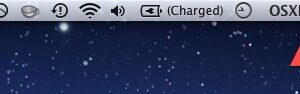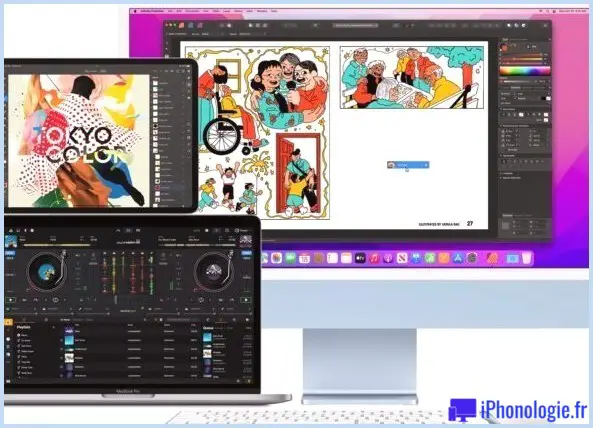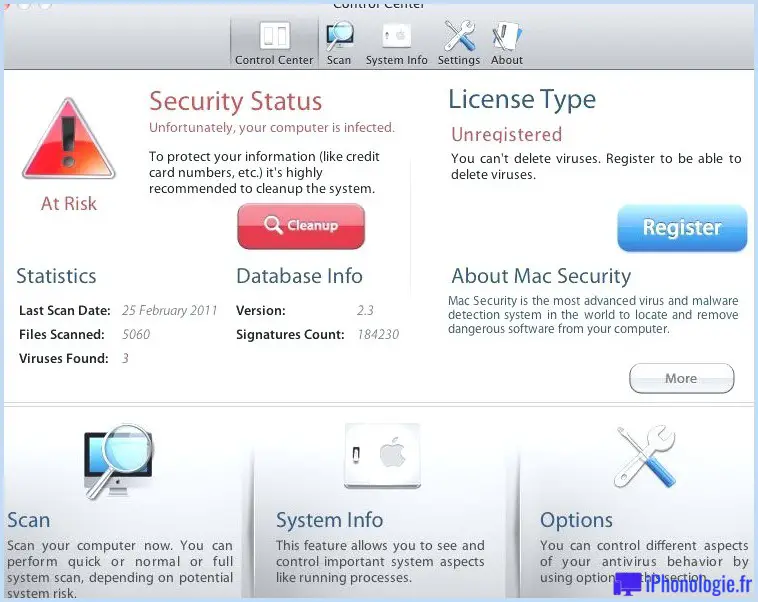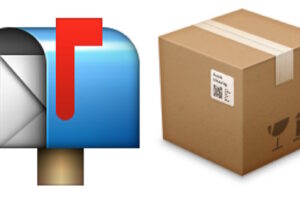Extraire et décompresser n'importe quel fichier d'archive avec Unarchiver pour Mac OS X
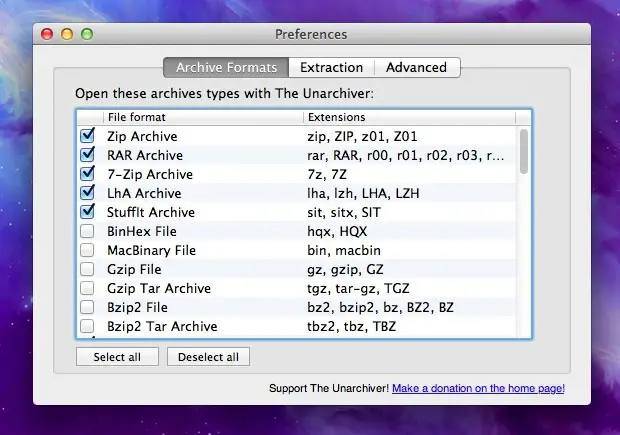
L'Unarchiver est un guichet unique permettant d'extraire et de décompresser pratiquement tous les fichiers d'archives que vous rencontrerez sur un Mac. Il gère facilement les formats d'archives habituels (zip, sit, gzip, bin, tar, hqx), mais il peut également extraire des types d'archives moins courants, tels que les fichiers rar, 7z, bzip2, cab, sea, exe, rpm, cpgz et bien d'autres formats de compression obscurs que l'utilitaire d'archivage intégré d'OS X ne peut pas gérer.
Une fois qu'Unarchiver a été affilié aux formats d'archives de votre choix, il lance et extrait automatiquement les fichiers si vous les rencontrez. L'intégration est totalement transparente, un peu comme les utilitaires par défaut des Macs pour la décompression des fichiers. Il existe également de nombreuses options pour gérer les archives. Vous pouvez configurer Unarchiver pour qu'il extraie toujours vers un dossier spécifique, mettre à la poubelle l'archive originale après l'extraction, ouvrir immédiatement le dossier extrait, ajuster le temps de modification du dossier créé, et quelques autres réglages pratiques.
Unarchiver est un téléchargement gratuit et doit être considéré comme un utilitaire indispensable pour tous les utilisateurs de Mac. Bien que la plupart des archives soient aujourd'hui faites sous forme de zips, vous ne savez jamais quand vous rencontrerez l'un des formats de fichier les plus inhabituels, alors au lieu de vous retrouver avec une archive inutile et non compressible, extrayez tout avec Unarchiver.
L'Unarchiver fonctionne avec presque toutes les versions possibles de Mac OS X, vous n'avez donc pas à vous soucier de la compatibilité du système. En outre, The Unarchiver lira, décompressera et extraira les formats de fichiers d'archives qui ne sont même pas liés à la plate-forme Mac, de sorte que les obscurs formats d'archives de fichiers d'autres mondes s'ouvriront facilement, ce qui explique en partie pourquoi cet utilitaire est si puissant.
Pour de meilleurs résultats, vous devriez probablement associer Unarchiver à autant de formats de fichiers d'archives qu'il peut détecter et avec lesquels il peut s'associer, puisque The Unarchiver a tendance à pouvoir décompresser certains fichiers et extraire certaines archives que l'utilitaire d'extraction intégré d'OS X ne peut pas faire. Bien sûr, vous pouvez aussi associer l'application à des types de fichiers que vous ne rencontreriez pas normalement, selon ce qui vous convient.